Maaari mong hintaying mag-unfreeze ang screen kung ang isang app ay hindi tumutugon gaya ng inaasahan. Gayunpaman, sa ilang mga kaso, ang oras na kinakailangan upang mag-unfreeze ay medyo mataas. Kung natigil ka sa umiikot na gulong, sapilitang itigil ang hindi tumutugon na application.
Kung sakaling hindi tumugon ang isang application, maaari mong gamitin ang function na 'force quit' upang pilitin itong isara. Kung pipilitin mong umalis sa isang nakapirming application tulad ng Microsoft Word o isang web browser nang hindi nai-save ang iyong trabaho bago pa man, maaari mong mawala ang lahat ng nagawa mo sa application na iyon. Kaya, tandaan iyon.
Sa artikulong ito, sasabihin namin sa iyo kung paano pilitin na huminto sa Mac upang isara ang mga hindi tumutugon na app.
Ligtas ba na Puwersahang Huminto?
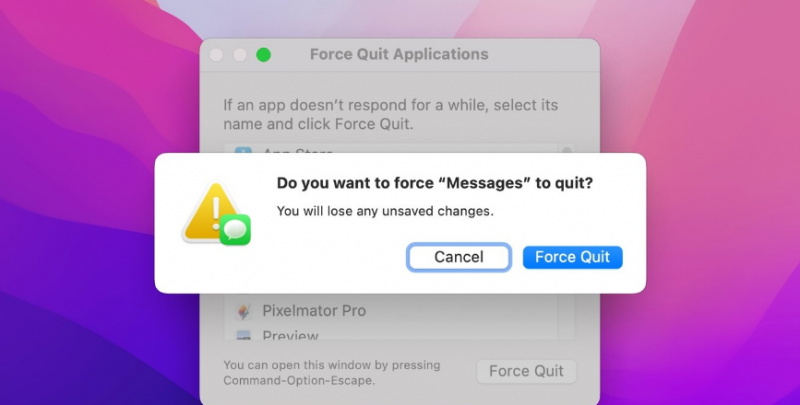
Ang pagpilit sa isang nakapirming aplikasyon na isara ay katulad ng paggamot sa mga sintomas ng isang sakit sa halip na ang impeksiyon mismo. Kailangan nating tingnan ang mas malawak na larawan at maunawaan kung ano ang sanhi ng isyu at kung paano ito lutasin habang natututo kung paano pigilan itong mangyari muli.
Ang kakulangan ng RAM, o kapasidad ng computer upang patakbuhin ang system, ay ang pinakakaraniwang sanhi ng mga nakapirming app sa Mac (kabilang ang maraming nakabukas na tab sa isang browser). Samakatuwid, ang iyong system ay magiging hindi tumutugon sa bawat sandali ng lahat ng magagamit nitong memorya upang patakbuhin ang mga app sa background. Sa pagkakatulad na ito, ang RAM ay nagsisilbing isang workstation. Kung mas maraming silid ang kailangan mong iimbak ang iyong trabaho sa memorya, mas maraming mga gawain ang maaari mong buksan nang sabay-sabay. Kaya, kung mas maraming libreng memorya ang mayroon ka, mas makakapagtrabaho ka nang hindi na-freeze ang app.
Ang pagpilit sa Mac na umalis sa application ay malulutas ang isyu ngunit maaaring may mga kakulangan. Kapag tinapos mo ang isang app sa karaniwang paraan, ise-save nito ang iyong trabaho at pagkatapos ay isasara ang sarili nito at ang lahat ng proseso sa background nito. Kung sapilitan mong isinara ang isang application sa isang Mac, maaari kang masira o mawalan ng data. Kahit na limitado ang mga epekto sa partikular na programang pinag-uusapan, maaaring hindi kanais-nais ang mga ito.
Paano Puwersahang Ihinto ang Frozen Apps sa macOS?
Ang mga app na ginagamit mo sa macOS ay karaniwang mahusay na kumikilos, ngunit maaaring may mga pagkakataon na huminto ang mga ito sa pagtugon o nag-freeze, na nagiging sanhi ng paggana ng iyong computer nang mabagal. Kapag nangyari iyon (at mangyayari ito kung nasa pinakabagong Monterey betas ka), dapat kang lumabas sa programa. Narito ang ilang paraan para gawin iyon.
1. Puwersang Umalis Gamit ang Apple Menu
Ang paggamit ng menu ng Finder sa macOS menu bar sa tuktok ng screen ay ang pinakakaraniwan at mahusay na paraan ng pagsasara ng mga nakapirming app. Sundin lang ang mga hakbang na ito para piliting isara ang isang nakapirming app.
- Hanapin muna ang hindi tumutugon na app. Kung hindi ka sigurado, suriin ang cursor. Kapag lumabas nang normal ang pointer, gumagana pa rin nang maayos ang application. Ang pagkakaroon ng cursor na parang rainbow spinning wheel ay nagpapahiwatig na ang application ay hindi tumutugon.
- Hanapin ang taskbar sa itaas ng iyong screen kapag nahanap mo na ang hindi tumutugon na application.
- Upang makapasok sa menu, i-click ang icon ng Apple sa kaliwang sulok sa itaas.
- Piliin ang 'Force Quit...' mula sa listahan ng mga opsyon na lalabas.
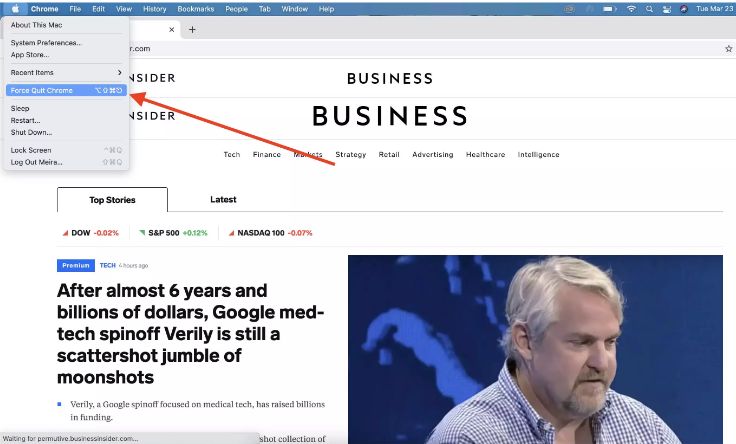
- Ang isang bagong window ay mag-pop-up na naglilista ng lahat ng mga application na bukas sa iyong macOS.
- Piliin ang application na gusto mong piliting isara. Kung mayroon kang higit sa isang hindi tumutugon na app, piliin silang lahat nang sabay-sabay.
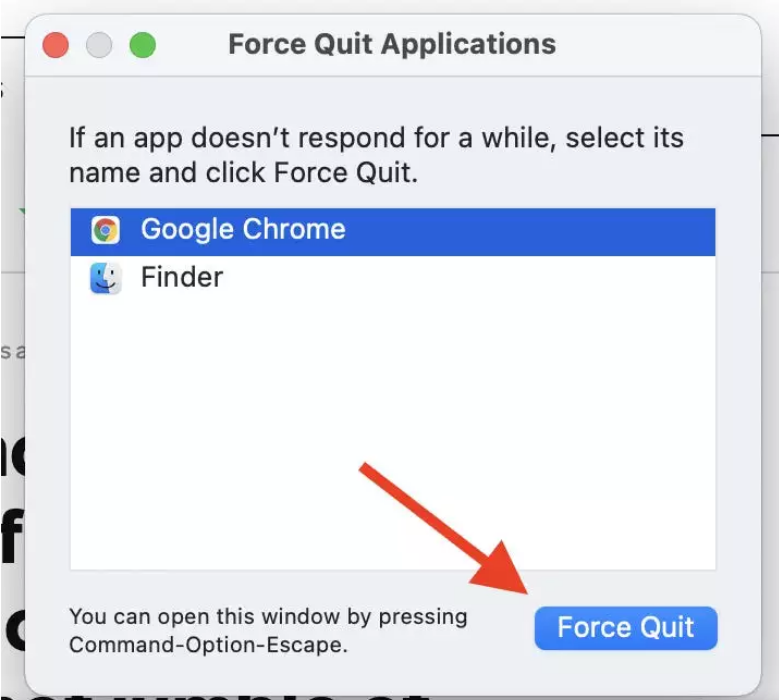
- Ngayon, i-tap ang 'Force Quit'. Mapapansin mo ang isang pop-up sa iyong window na nagpapaalala sa iyo na ang lahat ng hindi na-save na pagbabago ay mawawala at hindi mase-save.
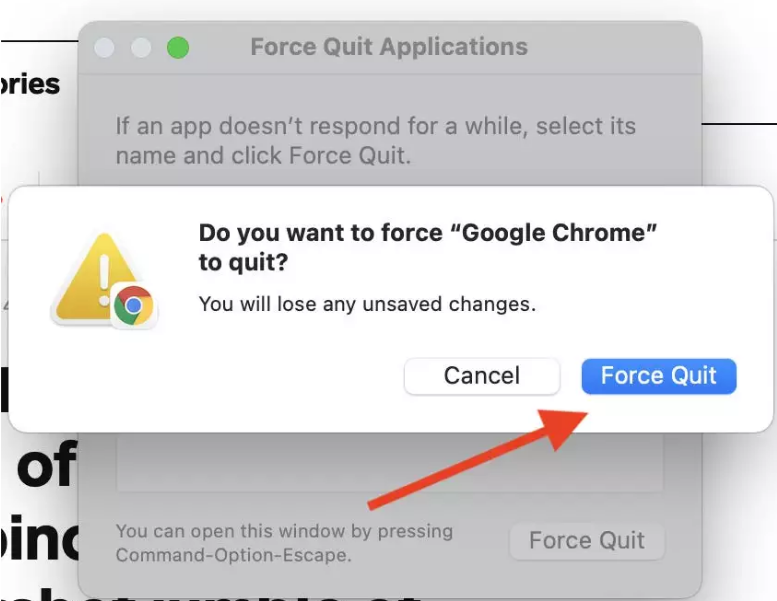
2. Puwersang Umalis Gamit ang Keyboard Shortcut
Magagawa mo ang bagay sa itaas ngunit medyo mas mabilis sa pamamagitan ng paggamit ng mga shortcut key ng Mac upang isara ang mga nakapirming application.
- Pindutin nang matagal ang Command + Option+ Escape key sa iyong keyboard. Isang popup na may label na 'Force Quit Application' ay lalabas kaagad.
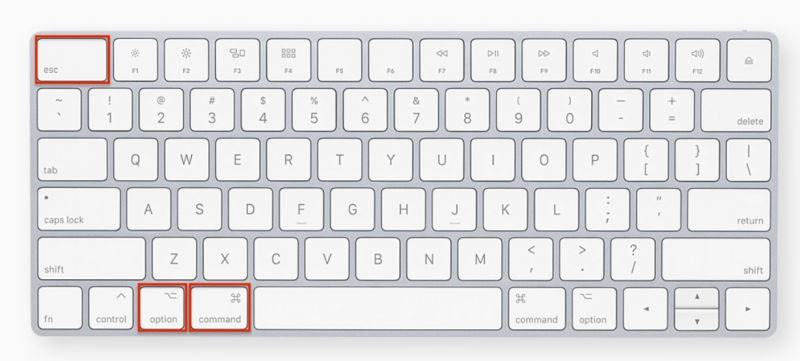
- Lilitaw ang isang dialog window; mula doon, piliin ang nakapirming app at i-click ang 'Puwersahang Mag-quit.'
Kung nagkakaproblema ka sa iyong mouse o trackpad, maaaring ito ang pinakamagandang opsyon.
3. Force Quit sa Mac gamit ang Activity Monitor
Pinapasimple ng Activity Monitor sa isang Mac na tukuyin ang mga application na kumakain ng memorya, matukoy kung gaano karaming memory ang hinihigop ng mga ito mula sa processor ng iyong Mac at tulungan kang pilitin silang huminto.
- Buksan muna ang Activity Monitor. Gamitin ang feature ng Spotlight (Command + Space) o Finder > Applications > Activity Monitor.
- Pagkatapos ilunsad ang Activity Monitor, hanapin ang application na gusto mong wakasan at i-click ito.
- I-click ang stop button ng app pagkatapos itong piliin. Ang icon ng paghinto ay kahawig ng isang octagon na may 'X' sa loob nito.
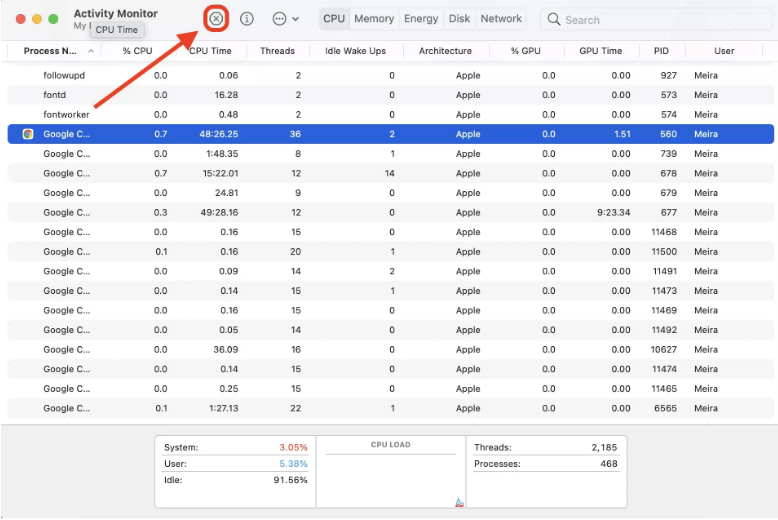
- May lalabas na kahon ng kumpirmasyon upang matiyak na gusto mo talagang ihinto ang app. Upang pilitin na ihinto ang app, piliin ang 'Puwersahang Mag-quit' mula sa listahan ng mga opsyon. Pipilitin nitong ganap ang frozen na app.
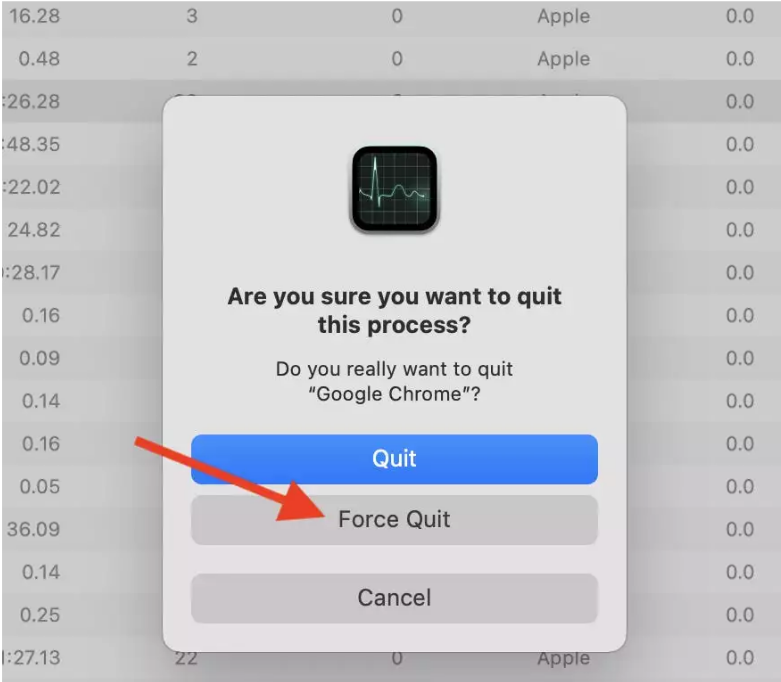
Paano kung ang Apps ay hindi Puwersahang Tumigil?
Kapag huminto sa pagtugon ang isang app, ang pinakamabilis na paraan upang isara ito ay sa pamamagitan ng paggamit ng force quit function, bagama't maaaring hindi ito palaging gumagana. Kung sakaling hindi mo mapipilitang ihinto ang nakapirming app at ang screen ay nagyelo rin, ang tanging pagpipilian ay i-restart ang iyong Mac.
Iyan ay kung paano mo madaling Pilitin ang Mag-quit sa Mac upang ganap na isara ang mga hindi tumutugon na app. Walang perpekto sa mundo at maging ang mga produkto ng Apple ay nabitin. Ngunit, hindi kailangang mag-alala, palaging may paraan sa paligid nito. Sundin ang mga hakbang sa itaas upang mapilitan na huminto ang iyong mga nakapirming app. Sa kaso ng anumang pagdududa, ipaalam sa amin sa seksyon ng komento sa ibaba.














